アイコンをwebフォントとして使う。
icomoonからお好みのアイコンをCSSでwebフォント登録して気軽にデザインパーツとして利用できる。
いままで、UI(ユーザーインターフェイス)で使用するデザインパーツをillustratorやphotoshopでイチイチ作成して
た行程がだいぶ楽になる。
まずはicomoonからアイコンをチョイス。
icomoonにアクセスして使いたいアイコンを選択。

選択したアイコンがアクティブ状態になっているので、選びたい物がだいたい決まったら、"font"ボタンをクリック。
DLされたファイルを確認。
DLされたファイルを解凍すると以下のファイルがある。
- demo-files(フォルダ)
- demo.js
- demo.css
- demo.html
- fonts(フォルダ)
- icomoon.eot
- icomoon.svg
- icomoon.ttf
- icomoon.woff
- Read Me.txt
- selection.json
- style.css
この中で必要なのはfontsフォルダ(とその中身),style.cssだけです。
一つ一つ内容を確認していきます。
style.css内の記述
@font-face { //(1) urlの中身をディレクトリ階層によっては書き換えます。 font-family: 'icomoon'; src:url('fonts/icomoon.eot?wf2uj9'); src:url('fonts/icomoon.eot?#iefixwf2uj9') format('embedded-opentype'), url('fonts/icomoon.woff?wf2uj9') format('woff'), url('fonts/icomoon.ttf?wf2uj9') format('truetype'), url('fonts/icomoon.svg?wf2uj9#icomoon') format('svg'); font-weight: normal; font-style: normal; } [class^="icon-"], [class*=" icon-"] { font-family: 'icomoon'; speak: none; font-style: normal; font-weight: normal; font-variant: normal; text-transform: none; line-height: 1; /* Better Font Rendering =========== */ -webkit-font-smoothing: antialiased; -moz-osx-font-smoothing: grayscale; } //(2) 以下が選択したアイコンの情報 .icon-home:before{ content: "\e600"; }
まずこのstyle.cssを格納してるcssフォルダと同階層にダウンロードしたfontsフォルダを配置します。
そして、上記のstyle.cssの(1)にあるurl、"fonts/icomoon"の所を"../fonts/icomoon"に書き直してパスが通るようにします。
(2)のアイコン情報については後述します。
配置前
<h2>header</h2>
ここで、前述のstyle.cssの(2)以下に記述してあったアイコン情報。
icon-homeの文字列をhtml上でタグにクラス名として付与する。
//以下のicon-homeをクラス名で使用する。
.icon-home:before{
content: "\e600";
}
配置設定
<h2 class="icon-home">header</h2>
出力結果
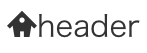
また、文字列の後ろにアイコンを配置させたい場合は
css記述の:beforeを:afterにすることで直せます。

